
Edmund Richardson
0
4603
1080
Većina aplikacija za crtanje i dizajn ima alat za ušicu koji olakšava odabir boje koja se već nalazi na vašem zaslonu. iPad aplikacija za crtanje Procreate ima sličan alat, ali to nije tako očito na prvi pogled.
Ako želite povući boju s fotografije koju upotrebljavate kao referencu ili želite ponovo upotrijebiti boju koju ste već upotrijebili na slici, zapravo je vrlo lako odabrati tu boju.
Da biste odabrali boju na zaslonu, dodirnite i držite prstom na dijelu slike s bojom dok se ne pojavi u alatu za odabir boje u gornjem desnom kutu zaslona.
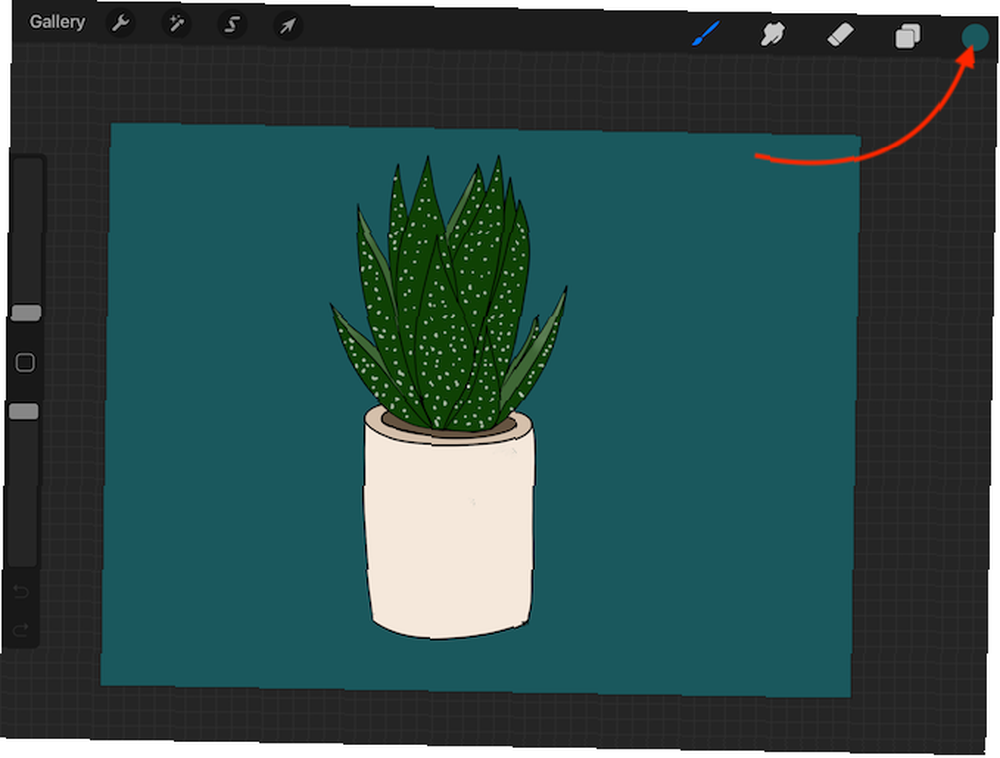
Ako želite koristiti tu boju za popunjavanje oblika ili crteža na slici, Procreate također ima ekvivalent alata za kantu boje, ali je i pomalo skriven.
Da biste ispunili svoj oblik ili crtež, dodirnite i držite Apple Pencil, olovku ili prst iste alate u boji u gornjem desnom kutu i povucite je u oblik koji želite popuniti, a zatim pustite.
Ako ispunite posebno mali oblik, pomaže vam zumiranje ili korištenje Apple Pencil olovke za veću preciznost.
Također imajte na umu da kada koristite Procreate's “alat za kantu boje,” pazite da ga koristite za popunjavanje zatvorenih oblika. Ako vaše linije nisu potpuno povezane, ustanovit ćete da boja ispunjava cijelo platno.
Dok Procreate stvarno sjaji na iPad Pro 10+ aplikacijama koje su bolje na iPad Pro 10+ aplikacijama koje su bolje na iPad Pro. Dok iPad Pro može pokrenuti bilo koju iPad aplikaciju, neke su bolje od drugih uz korištenje prednosti za sve Pro ponude. , sad kad možete koristiti Apple Pencil sa iPadom šeste generacije 2018., aplikaciju čini pristupom daleko pristupačnijim i pristupačnijim ljudima koji ne žele izdvajati više od 600 USD za tablet.











